 DiskInternals Uneraser n’est pas aussi connu que certaines des applications que nous avons testées auparavant, mais sa popularité a augmenté récemment. C’est également l’une des applications de récupération les plus abordables actuellement sur le marché.
DiskInternals Uneraser n’est pas aussi connu que certaines des applications que nous avons testées auparavant, mais sa popularité a augmenté récemment. C’est également l’une des applications de récupération les plus abordables actuellement sur le marché.
Cependant, cela ne signifie pas grand-chose si vous ne connaissez pas toute l’histoire de ses capacités et de ses limitations. Malheureusement, Uneraser n’est pas aussi largement couvert que ses concurrents – nous avons donc voulu fournir l’analyse la plus complète (et accessible aux débutants) de cette application.
Dans cet article, nous abordons les fonctionnalités d’Uneraser, ses avantages, ses inconvénients, et sa performance de récupération dans la vie réelle, que vous verrez se dérouler dans la section de démonstration ci-dessous. Continuez à lire !
Aperçu rapide de DiskInternals Uneraser
Cette section se compose des faits les plus importants concernant DiskInternals Uneraser. Notre objectif ici est de déterminer rapidement si Uneraser mérite d’être pris en compte pour votre scénario spécifique de perte de données et vos besoins.
En plus des informations de base telles que les exigences du système et une liste des avantages et inconvénients, nous avons également inclus une sous-section où nous discutons du type d’utilisateur et des scénarios de perte de données qui bénéficieraient le plus des fonctionnalités de Uneraser.
Configuration requise :
- Windows 2000, XP 2003, 2008, Vista, 7, 8 et 10 (fonctionne également avec Windows 11)
- 1 Go de RAM (plus c’est mieux)
Pros
- Très abordable
- Bien que dépassée, son interface est épurée et suffisamment simple pour que les débutants puissent facilement la prendre en main (et dispose d’un assistant pas à pas pour aider)
- Il propose de bonnes fonctionnalités qui facilitent la récupération, telles que la sélection du type de fichier, un outil de recherche et une vue en miniatures
- Configurabilité de l’analyse complète mais accessible aux débutants
- Fournit une fonctionnalité de création et de récupération d’image disque
- Interface très obsolète
- Son expérience utilisateur est gérable mais nous attendons beaucoup mieux d'une application payante, au vu de nos expériences avec d'autres applications
- Uniquement pour Windows
- Peine à gérer les scénarios de perte de données plus complexes, tels que des dommages logiques sévères (disques RAW, etc.)
- Outil de prévisualisation prend beaucoup de place de manière très peu intuitive
Le plus adapté pour
DiskInternals Uneraser est sans aucun doute compétent, mais il manque de nombreuses fonctionnalités et choix de conception d’interface utilisateur que d’autres applications offrent. Cela en fait une option solide pour de nombreux cas d’utilisation, mais inadaptée pour d’autres.
C’est le cas pour la plupart des applications de récupération – choisir la “bonne” se résume à vos besoins.
Cependant, il faut un peu plus de connaissances que ce qu’un débutant aurait pour commencer pour déterminer avec précision et rapidement quelles applications répondent le mieux à leurs besoins et attentes.
Pour accompagner les informations brutes de cet article et vous aider au mieux avec cette énigme, voici notre analyse des utilisateurs et des cas d’utilisation pour lesquels Uneraser est le mieux adapté :
- Tâches simples de récupération de données, telles que la restauration de données qui ont été accidentellement supprimées ou formatées
- Utilisateurs disposant d’un budget serré mais nécessitant plus de fonctionnalités que ce que les applications gratuites offrent (par exemple, la récupération de disque virtuel)
- Débutants disposant d’un budget limité et nécessitant une interface très épurée et simple (et sont prêts à renoncer à des fonctionnalités plus avancées pour cela)
- Restauration de types spécifiques de données RAPIDEMENT – puisque vous pouvez sélectionner les types de fichiers que Uneraser recherche, vous pouvez réduire le temps de scan en dé-sélectionnant les grands types de fichiers que vous ne souhaitez pas restaurer (par exemple, les vidéos haute résolution)
Fonctionnalités de DiskInternals Uneraser
Les fonctionnalités de l’application comptent ÉNORMÉMENT. Elles influencent l’expérience utilisateur, la performance de récupération et la capacité de l’application à gérer certains scénarios de perte de données.
Par exemple, la fonction de sauvegarde et de récupération d’image aide à restaurer des lecteurs fortement corrompus.
Nous avons dressé une liste détaillée mais facile à comprendre des principales fonctionnalités de DiskInternals Uneraser, ce qui se traduit grossièrement par ce que vous pouvez espérer accomplir avec cet outil.
- Assistant de récupération – Vous pouvez choisir d’utiliser l’assistant de récupération de l’application, qui vous permet de procéder au processus de récupération via des boîtes de dialogue utiles. Il vous guide depuis la sélection de la source jusqu’à l’enregistrement des fichiers.
- Explorateur de fichiers basique – Les fichiers peuvent être triés par nom, type, taille, date de dernière modification, et étiquettes, toutes ces options étant compatibles avec l’outil de recherche de l’application. Vous pouvez également prévisualiser des fichiers individuels à partir des résultats du scan.
- Sauvegarde et récupération d’image disque – Nous avons été agréablement surpris d’apprendre que l’application peut créer et restaurer des données à partir d’images disque, ce qui est une fonctionnalité que tous les logiciels de récupération ne proposent pas (même les plus chers).
- Sélection complète des sources – En plus de sélectionner le disque duquel vous souhaitez restaurer des données, Uneraser vous permet également de choisir quels types de fichiers il doit rechercher. Allant plus loin, vous pouvez même rechercher des fichiers par nom, ce qui est une fonctionnalité rare et appréciable.
- Extensive file system support – Fonctionne avec les systèmes de fichiers basés sur Windows, y compris NTFS, exFAT, et FAT32, ainsi qu’avec ceux basés sur macOS comme HFS et HFS+.
Résultats des tests de récupération de données en conditions réelles
Pour évaluer objectivement les performances de DiskInternals Uneraser, nous avons effectué un test de récupération sur une clé USB après avoir supprimé ses fichiers et l’avoir formatée avec la Gestion des disques (pour rendre la récupération plus difficile).
Cette section est un guide pratique de ce test. Nous allons vous montrer tout le processus de récupération de notre clé USB avec Uneraser – de l’installation à la récupération.
Notre objectif ici n’est pas seulement de vous montrer comment fonctionne l’application, mais aussi de fournir un guide détaillé que vous pourrez suivre lorsque vous tenterez de restaurer votre propre disque.
Installation
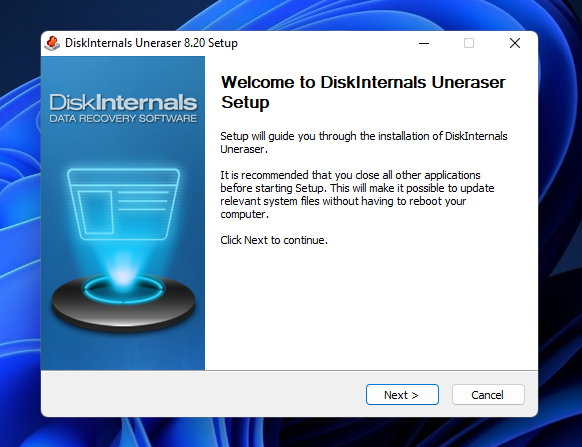
L’installation de DiskInternals Uneraser est aussi simple que celle de n’importe quel logiciel Windows moyen. Nous avons téléchargé l’installateur de l’application depuis son site officiel, ce qui a démarré le processus avec un assistant d’installation familier qui était très facile à suivre.
Comme pour toutes les applications que nous évaluons sur ce site, nous avons veillé à analyser l’installateur à l’aide d’outils de détection de malware. DiskInternals Uneraser est sûr à télécharger et installer.
Analyse & Récupération
Dans cette section, nous allons vous montrer comment nous avons utilisé DiskInternals Uneraser pour : (1) scanner, (2) parcourir, et (3) restaurer et sauvegarder les fichiers manquants de notre clé USB. Chaque tâche aura sa propre mini-section pour que ce soit plus facile à suivre.
Vous pourrez également examiner les résultats tabulés réels de ce test à la fin du processus.
Type de fichier & Sélection de source
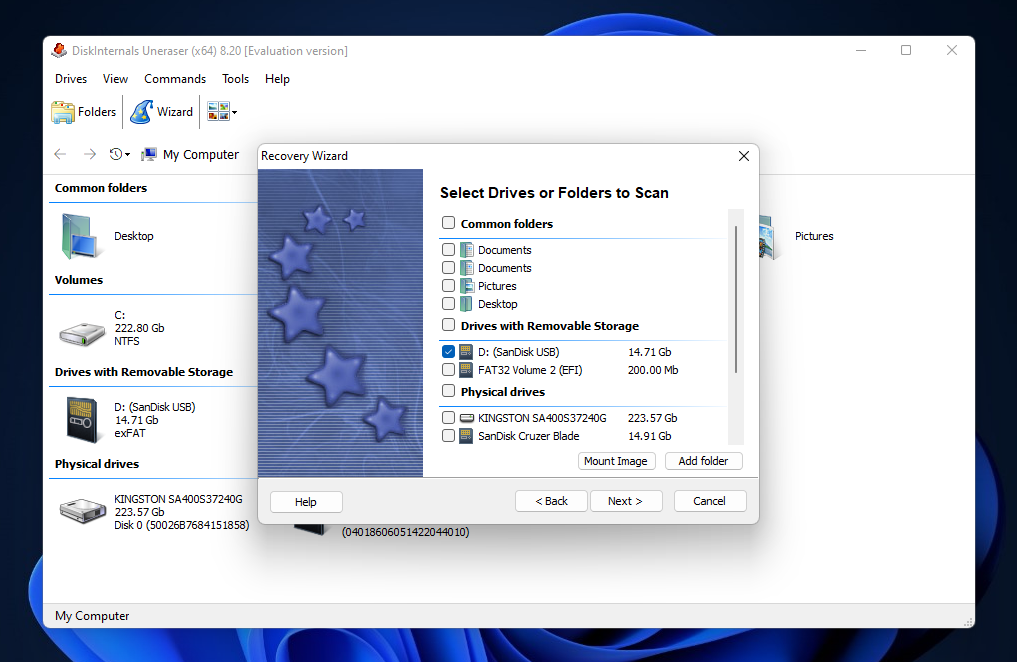
La sélection de la source est le processus de choix du disque duquel vous souhaitez récupérer des données – c’est généralement l’étape 1 du processus de récupération (après l’installation).
DiskInternals Uneraser offre une approche pratique et adaptée aux débutants : l’assistant de récupération. Au lieu de naviguer dans le menu de sélection de la source et de configurer les paramètres vous-même, l’assistant de récupération d’Uneraser vous demande simplement comment vous souhaitez configurer le scan étape par étape.
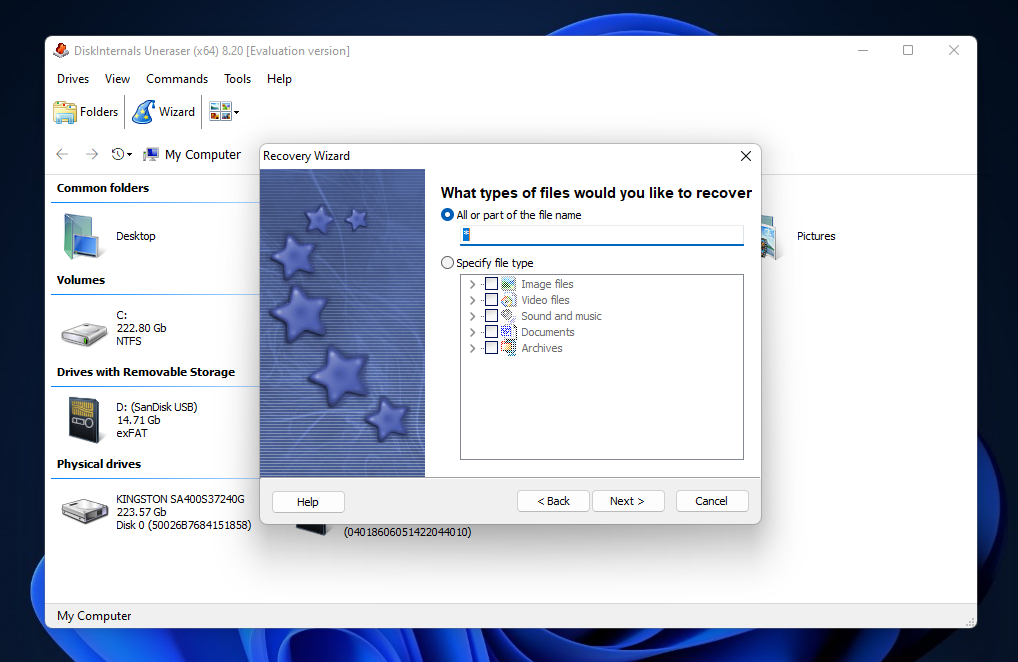
Nous avons vraiment apprécié la possibilité de limiter l’analyse à des signatures de fichiers spécifiques, mais pour les besoins de cette démonstration, nous avons choisi de laisser Uneraser trouver tous les types de fichiers possibles.
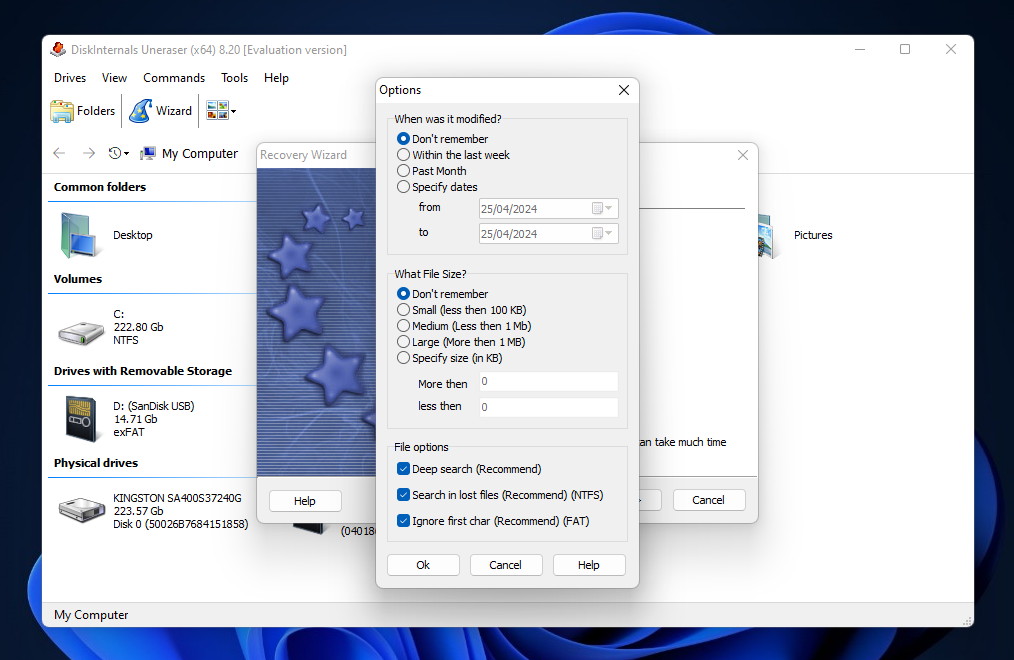
Le menu Options (qui apparaît à la fin) a également fourni d’autres options de configuration utiles, telles que les spécifications de taille de fichier et la date de dernière modification (toutes deux par intervalles). Cependant, nous n’avons pas aimé que la recherche approfondie soit cachée dans ce menu et non sélectionnée par défaut, ce qui est important pour que les débutants aient la meilleure chance de récupération possible.
Navigation dans les fichiers récupérés
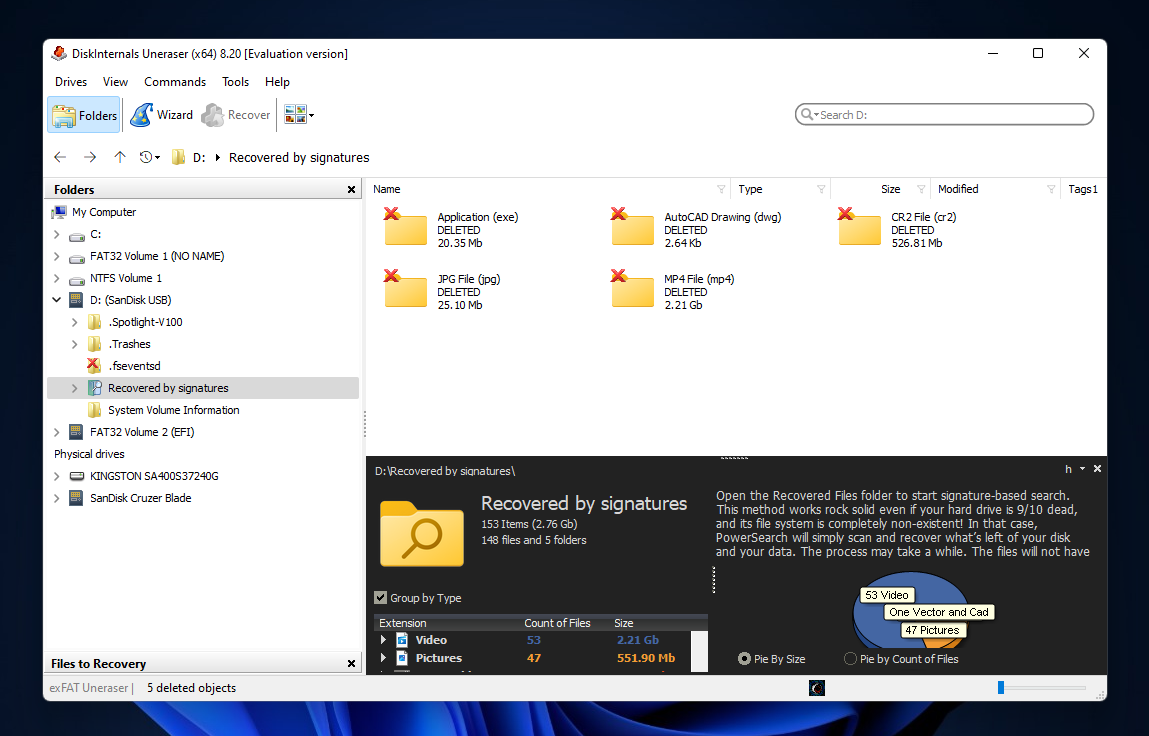
Parcourir les fichiers récupérés par Uneraser était un peu lourd – mais nous allons décrire notre expérience utilisateur générale avant de nous pencher là-dessus.
Le navigateur de fichiers se compose de 3 sections :
- Le menu arborescent dans la barre latérale gauche, où vous pouvez naviguer à travers les lecteurs et dossiers
- En bas de la fenêtre, un aperçu de ce qui est sélectionné dans la barre latérale; il comprend des informations sur le type, le nombre et la taille de ses contenus (lors de la sélection d’un fichier, il affiche à la place un aperçu)
- Au-dessus de la section aperçu, le contenu réel des éléments sélectionnés est affiché
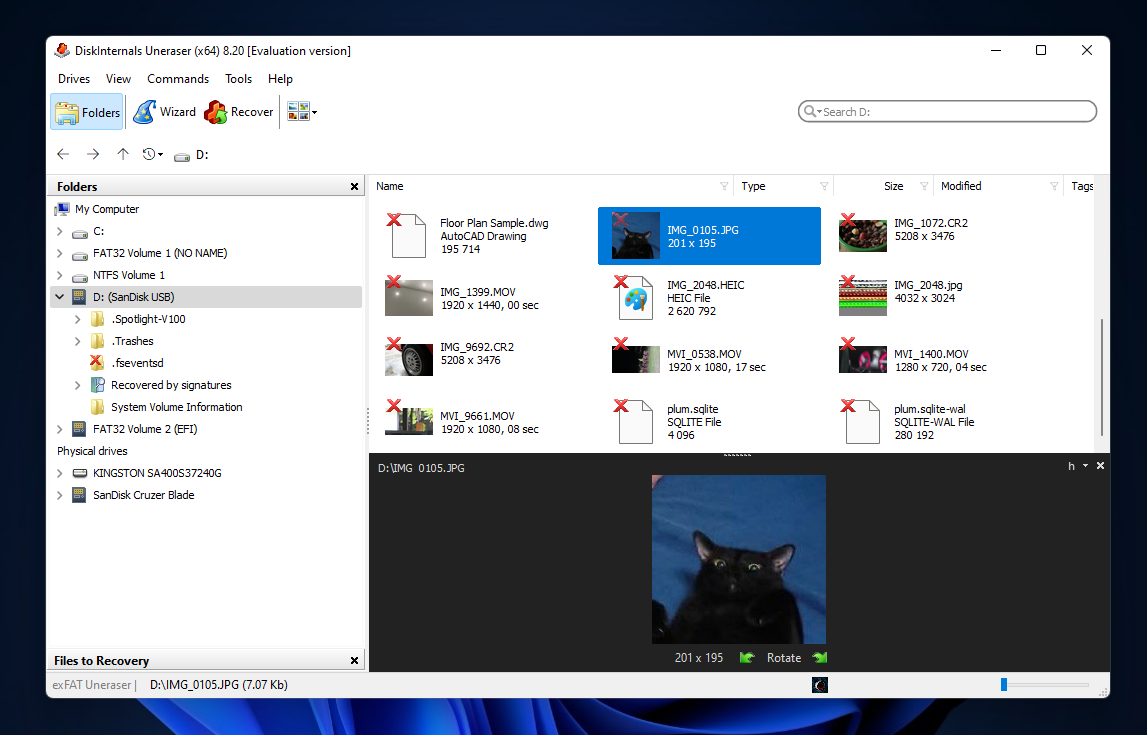
D’un côté, nous pouvions voir cette interface multi-vues comme étant utile pour ceux qui sont familiers avec les logiciels de récupération de données. Cependant, nous l’avons trouvée plutôt encombrée pour les débutants, surtout quand il existe des outils de récupération de données qui, habituellement, simplifient cette vue pour ne pas submerger l’utilisateur.
Notre principale plainte était que l’interaction avec cette interface n’était pas toujours fluide. Par exemple, essayer de sélectionner des sous-dossiers dans la barre latérale réduit le menu déroulant du lecteur hôte. Pour naviguer de manière fiable dans les dossiers, il vaut mieux les double-cliquer dans la vue du contenu.
Avec le déversement d’informations, cela a rendu l’expérience utilisateur de DiskInternals Uneraser un peu déroutante (mais utilisable).
Enregistrement des fichiers récupérés
À ce stade, notre tâche suivante consistait à sélectionner les fichiers que nous voulions restaurer et à les sauvegarder dans un emplacement sûr. Malheureusement, DiskInternals Uneraser a également rendu ce processus légèrement plus difficile qu’il ne le devrait.
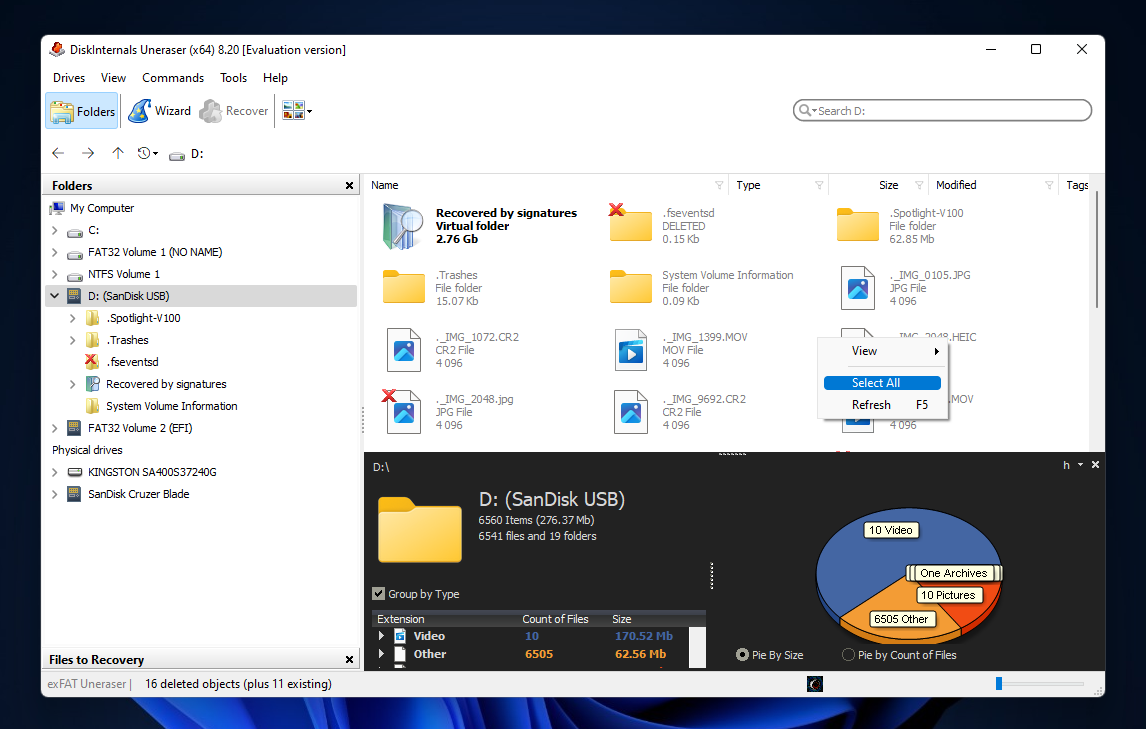
Pour sélectionner tous les fichiers trouvés par Uneraser, nous avons dû naviguer jusqu’au dossier racine de notre disque, faire un clic droit sur un espace vide et cliquer sur Sélectionner tout.
Il peut y avoir une manière plus facile de faire cela, mais nous avons simplement opté pour l’option intuitive, comme le ferait un débutant.
Ce n’est pas un gros point d’alerte, mais nous n’avons pas pu nous empêcher de le comparer au système plus raffiné de cases à cocher multi-sélection que proposent d’autres applications.
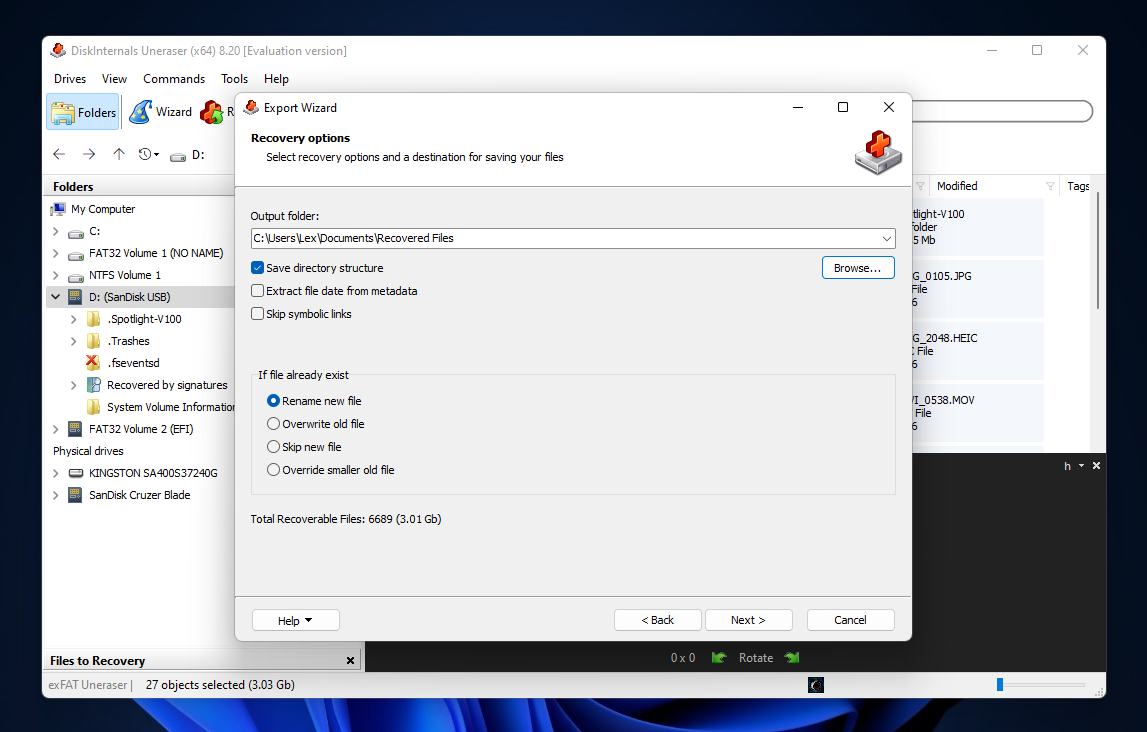
Après avoir cliqué sur le bouton Restaurer dans la barre de menu (après avoir sélectionné tous les fichiers), nous avons ensuite été accueillis par la boîte de dialogue d’enregistrement. Là encore, il y avait plus de paramètres que ce à quoi nous sommes habitués avec les applications de récupération modernes, à l’exception des outils de technicien comme R-Studio.
La plupart des utilisateurs peuvent laisser les paramètres par défaut (comme nous l’avons fait) et ne définir que le dossier de sortie, qui sera l’emplacement où Uneraser sauvegarde les fichiers restaurés.
Dans l’ensemble, DiskInternals Uneraser nécessite clairement une refonte complète de l’expérience utilisateur à chaque étape du processus de récupération. Notre évaluation de sa performance réelle suit.
Résultats de la récupération
Le lecteur USB que nous avons analysé contenait différents types de données, y compris des photos, des vidéos et des documents. Dans ces catégories, nous avons veillé à inclure des fichiers avec différentes signatures, telles que JPG, CR2, MOV, MP4, DOCX, PDF, et même DWG. Ensuite, nous avons supprimé les données et formaté le lecteur.
DiskInternals Unerase a facilement trouvé tous les fichiers récemment supprimés et formatés et a même restauré la structure originale des dossiers. Mieux encore, Uneraser a restauré de nombreux anciens fichiers oubliés de la clé USB.
Il s’agit d’une fonctionnalité attendue pour la plupart des logiciels de récupération; en fait, Uneraser a été légèrement en dessous de la moyenne par rapport à d’autres applications à cet égard, car bon nombre des anciens fichiers qu’il a restaurés étaient inutilisables.
| Paramètre | Résultat |
| Nombre de fichiers trouvés | 6 708 fichiers (24 dossiers) |
| Taille totale des données trouvées | 3,1 Go |
| Temps d’analyse | 9 minutes et 38 secondes |
| Taille du dispositif de stockage | 16 Go |
Tarification
DiskInternals Uneraser se situe certainement dans la gamme abordable du marché des logiciels de récupération de données, surtout parce qu’il n’est pas basé sur un abonnement (vous ne payez qu’une seule fois). Cela dit, nous ne pouvons pas dire que c’est une affaire incroyablement bonne parce que tant son interface que ses capacités sont limitées.
D’un autre côté, la plupart de ses concurrents sont de 20 à 40 dollars plus chers ; Uneraser offre également une meilleure expérience utilisateur et/ou des performances supérieures par rapport aux applications de récupération gratuites. Donc, nous percevons sa valeur pour les utilisateurs qui ont besoin d’un outil fiable et économique pour restaurer des données récemment supprimées ou formatées.
| Type de licence | Fonctionnalités notables | Prix |
| Essai Gratuit | Numérisation illimitée des disques et prévisualisation des données | Gratuit |
| Personnel | Récupération de fichiers supprimés depuis des dispositifs de stockage et des disques durs virtuels, un an de mises à jour gratuites | 39,95 $ |
| Entreprise | Tout dans Personnel, capacité à mapper des disques et des partitions gravement endommagés vers un disque virtuel, valide pour les usages commerciaux et gouvernementaux | 79,95 $ |
| Pro | Tout dans Entreprise, licence pour fournir des services de récupération à des tiers | Tout dans Entreprise, licence pour fournir des services de récupération à des tiers |
DiskInternals Uneraser vs. Concurrents
Il est facile de dire que DiskInternals Uneraser est une bonne application d’après notre test. Cependant, il y a bien plus que cela.
Comme nous l’avons déjà mentionné, choisir le logiciel de récupération de données “idéal” revient à connaître vos priorités et à déterminer la valeur d’une application en fonction de ces priorités. Puis, vous voulez comparer cette valeur avec celle de ses concurrents (qui servent d’alternatives appropriées).
Cela prendrait beaucoup de temps et de recherche… Si vous ne nous aviez pas ! Forts de nos années d’expérience dans l’analyse de logiciels de récupération, nous avons compilé les concurrents les plus proches d’Uneraser ainsi que leurs fonctionnalités et informations tarifaires. Comparez-les côte à côte dans le tableau ci-dessous.
| Logiciel de récupération de données | Prix | Types d’abonnement | Essai gratuit | Meilleures Fonctionnalités |
| DiskInternals Uneraser | 39,95 $ ~ 79,95 $ (licence Pro nécessite de les contacter) | À vie | Analyse illimitée et aperçu, aucune récupération de données gratuite | Bon pour restaurer les fichiers récemment supprimés, interface riche en informations qui peut être utile à certains utilisateurs |
| R-Studio | 79,99 $ | À vie | Récupération de données illimitée pour des fichiers de taille inférieure ou égale à 256 Ko | Prix abordable pour de nombreuses fonctionnalités puissantes et moins courantes et une performance fiable |
| iCare Data Recovery | Gratuit ~ 69 $ (annuel), 399,99 $ (à vie + PC illimités) | Annuel, à vie | Récupération de données illimitée gratuite pour les fichiers récemment supprimés uniquement et 1 Go de récupération de données gratuit avec toutes les fonctionnalités | Offre généreuse de récupération de données gratuites associée à une performance acceptable |
| Disk Drill | Gratuit ~ 69 $ (annuel), 399,99 $ (à vie + PC illimités) | À vie | Récupération gratuite de 500 Mo de données (valable uniquement pour les versions Windows) | Bon mélange de fonctionnalités puissantes et de convivialité, excellente offre 2 pour 1 sur la licence |
Verdict
En résumé, DiskInternals Uneraser est un logiciel de récupération de données compétent et utilisable, surtout pour les fichiers supprimés récemment. Nous trouvons son prix acceptable au vu de ses performances, mais nous espérons voir des améliorations significatives de l’expérience utilisateur à l’avenir – sinon, il risque d’être rapidement dépassé.
Nous pouvons recommander Uneraser aux utilisateurs ayant un budget serré et ayant besoin d’un outil fiable pour des scénarios de perte de données simples, tels que la suppression accidentelle et le formatage. Cependant, vous pouvez avoir accès à des performances supérieures et une meilleure convivialité si vous êtes prêt à dépenser un peu plus.




